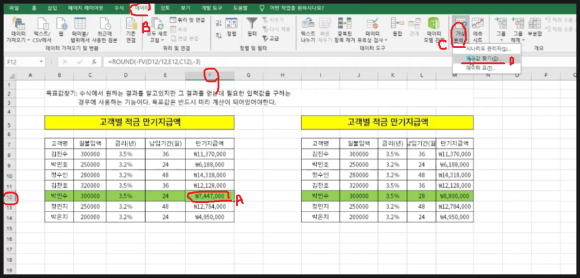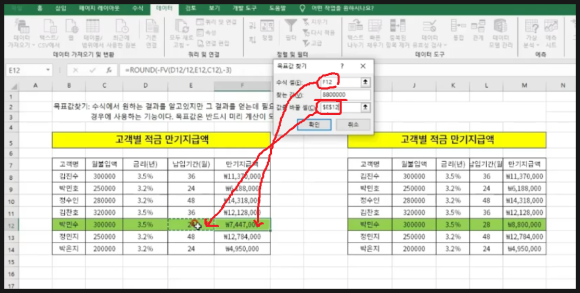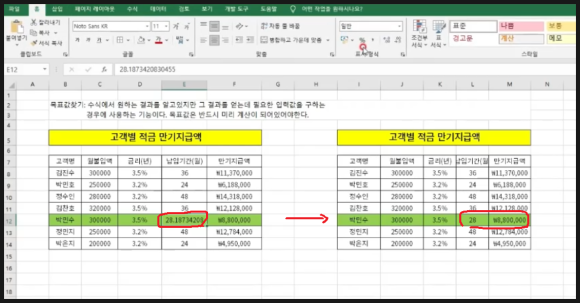|
| 유투브 구독신청~ 알림설정~ 좋아요. 감사합니다. |
오늘은 엑셀에서 가상분석의
시나리오관리자에 대해 알아 보겠습니다.
다양한 상황과 변수에 따라서 여러가지
결과값의 변화를 가상의 상황을 통해
예측하여 분석할수 있는 기능을 말하는데
한번 살펴보겠습니다.
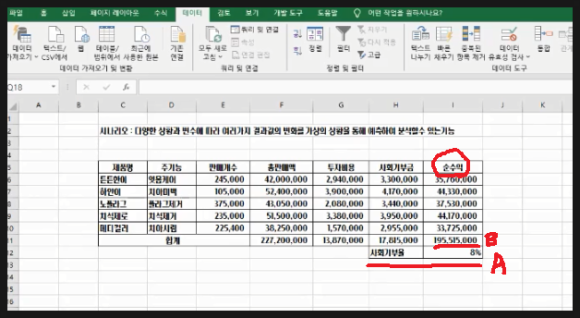
위의 그림에서 사회기부율에 따라
순수익의 변화를 예측해보는 시나리오를
알아 보겠습니다.
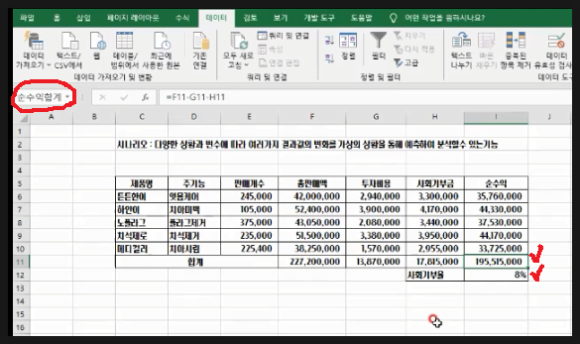
I12셀과 I11셀을 선택해 각각 이름상자에
사회기부율과 순수익합계라고 입력합니다.
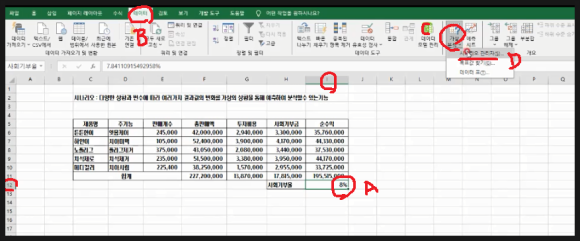
사회기부율 변화에 따른 순수익합계의
변화를 알아볼 예정이므로 I12셀(A)를
선택 후 상단메뉴의 데이터(B)를 클릭
하고 리본메뉴의 가상분석(C)를 클릭하고
나오는 메뉴에서 시나리오관리자(D)를
클릭합니다.
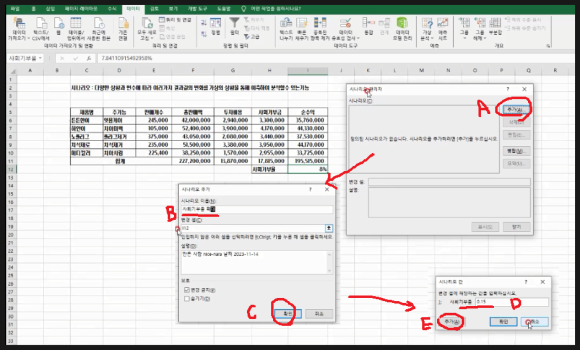
그러면 뜨는 창에서 추가(A)를 클릭하고
또 뜨는 창에서 이름을 사회기부율확대(B)
라고 입력하고 확인을 누릅니다.
그리고 확대비율값을 0.15로 입력하고
추가(E)를 누릅니다.
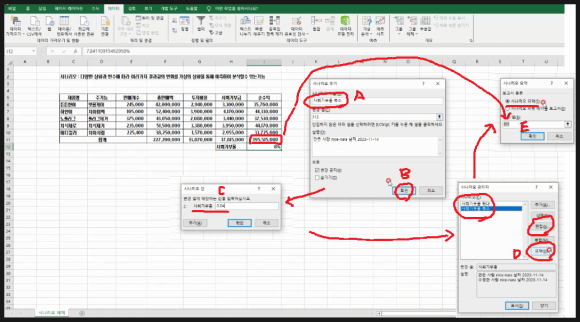
그러면 뜨는 창에서 사회기부율축소라
입력하고 확인을 누릅니다. 그리고
뜨는 창에서 축소율을 0.04로 입력합니다.
확인을 누르면 제일 우측같은 창이
뜨는데 여기에 사회기부율확대와
축소가 나타난게 보입니다.
기부율을 수정할경우 편집을 눌러서
수정가능합니다. 요약(D)를 클릭하고
확인을 누릅니다. 또 뜨는 창에서
시나리오요약에 체크 확인하고 결과셀
부분에 I11셀을 클릭합니다. 그리고
확인을 누릅니다.
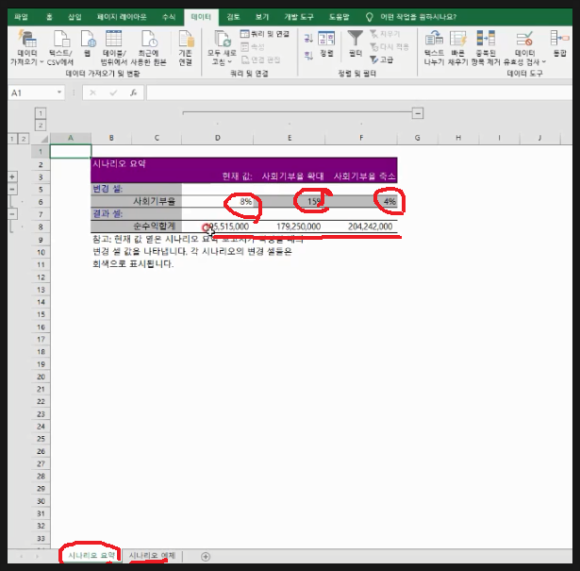
그러면 현재 시트 좌측에 시나리오요약
시트가 생성이 됩니다.
위 그림에서보면 현재 사회기부율이 8%
일때 순수익합계와 15%로 확대시 4%로
축소시 순수익의 변화를 알수 있습니다.
이렇게 오늘은 가상분석의
시나리오관리자에 대해 살펴 보았습니다.
아래 동영상을 보시면 쉽게 이해
되시리라 생각됩니다.
-감사합니다.-